Windows 10 baararka raadinta ayaa maqan? 6 siyaabood oo lagu muujiyo
Waxaa jira dhowr sababood oo uu Windows 10 Baarka (Windows 10) Raadinta(Search) uu maqnaan karo. Waxaa laga yaabaa inay tahay cillad ka timid casriyeynta Windows 10 (mar kale!) Ama meel qarinaysa sanduuqa Raadinta(Search) . Sababtu si kastaba ha noqotee, haddii aad raacdo tillaabooyinkan, waa inaad awood u yeelatid inaad gasho barta Raadinta(Search) oo aad ku celiso meeshii saxda ahayd ee goobta shaqada, oo ku xigta badhanka Start . Casharradan, waxaan ku soo qaadanaynaa dembiilayaasha ugu badan ee kaa caawin doona inaad soo celiso wixii maqan Windows 10 Baar(Search) goob:
FIIRO GAAR AH:(NOTE:) Tilmaamaha la soo bandhigay ayaa laga heli karaa gudaha Windows 10 Cusbooneysii May 2020(Windows 10 May 2020 Update) ama ka cusub. Haddii aad isticmaalayso noocii hore ee Windows 10 , waxaa laga yaabaa inaadan marin u helin dhammaan sifooyinka. Hubi kaaga Windows 10 dhis(Check your Windows 10 build) oo, haddii loo baahdo, hel kii ugu dambeeyay Windows 10 cusboonaysiinta(latest Windows 10 update) waa la heli karaa.
1. Tus Windows 10 Baarista(Search) adoo isticmaalaya furaha kiiboodhka
Haddii Windows 10 Baarka raadinta(Search) uu ka maqan yahay barkaaga shaqada, waxaad isticmaali kartaa kiiboodhkaaga si aad wax u raadiso. Mid ka mid ah dariiqa ayaa ah in aad riixdo furaha Windows , kaas oo bilaabaya (Windows)Start Menu , ka dibna bilow inaad ku qorto waxaad raadineyso.

Haddii aad rabto inaad gasho duulista raadinta(Search) ka hor intaadan gelin ereyada muhiimka ah, waxaad isticmaali kartaa furaha furaha Windows + Windows + S

Si aad wax badan uga ogaato raadinta gudaha Windows 10 , akhri 12 tabo oo ku saabsan sida loo baadho Windows 10(12 tips on how to search in Windows 10) .
Haddi yoolkaagu yahay in aad karti u siiso baararka raadinta(Search) oo si joogto ah loogu soo bandhigo badhanka Start gudaha (Start)Windows 10 , sii wad akhriska.
2. Ka tus baararka raadinta(Search) ee ka soo baxa menu-ka taskbarka ee Windows 10
Haddi kaaga Windows 10 Baarku(Search) aanu ku jirin goobtii caadiga ahayd, waa la qarin karaa. Waxaad habayn kartaa bar-hawleedka si aad u muujiso ama u qariso Windows 10 bar (Windows 10) raadinta(Search) . Haddii sanduuqa Raadinta(Search) uu qarsoon yahay, tani waa sida uu u eg yahay bar-hawleedka Windows 10 :
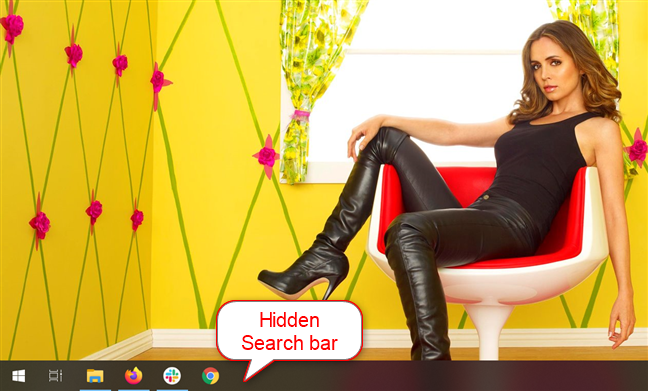
Si aad dib ugu hesho Windows 10 Baarista(Search) , ku dhufo midig ama tabo-oo ku hay meel banaan oo ku taal barkaaga shaqada si aad u furto liiska macnaha guud. Kadib, gal Raadinta(Search) oo dhagsii ama taabo "Show search box . "

Isla menu-ka Raadinta(Search) , waxa kale oo jira ikhtiyaar dhexdhexaad ah, oo loo yaqaan "Show search icon . " Habkani waxa uu xoreynayaa meel bannaan oo ku taal barkaaga shaqada adiga oo ku soo koobaya baararka raadinta(Search) ee calaamadda muraayadda weyneeya, waxaana laga yaabaa in aad faa'iido u yeelato haddii aad jeceshahay ku dhejinta jidadka gaaban. ilaa goobta shaqada(pinning shortcuts to the taskbar) . Guji ama taabo summada Raadinta(Search) , oo Windows 10 Baadhitaanka(Search) duulista ayaa soo baxaya.

TALO:(TIP:) Haddii raadinta(Search) ama "Show sanduuqa raadinta"("Show search box") aysan kuu diyaar ahayn, mid ka mid ah kuwa kale Windows 10 goobaha ayaa u badan tahay inay eedda leedahay. Sii wad raacitaanka tillaabooyinka casharradan oo, haddii bartaada Raadinta(Search) aan wali la muujin ka dib marka aad wax ka beddesho goobtaas, isku day mar kale tallaabadan. Halkaa marka ay marayso, waa in aad awood u yeelatid ikhtiyaarka oo aad hesho Windows 10 Baarka raadinta .(Search)
3. Tus Windows 10 Baarista(Search) adiga oo bedelaya goobaha shaqada
Gudaha Windows 10, Raadinta(Search) waxay si toos ah ugu dhex milmay bar-hawleedka, markaa labaduba aad bay isugu xidhan yihiin. Natiijo ahaan, dejimaha shaqada qaarkood waxay saameeyaan habka aad u gasho Raadinta(Search) . Si aad u bilawdo, midig-guji ama tabo-oo hay si aad u furto menu-ka macnaha guud ee hawlbarka, ka dibna taabo ama taabo goobaha Hawsha(Taskbar settings) .

Goobaha Hawsha(Taskbar) , hubi in beddelka ka hooseeya "Isticmaal badhanka shaqada yar"("Use small taskbar buttons") ee doorashadu uu dansan yahay. Haddii kale, summada Raadinta(Search) ayaa la soo bandhigay halkii laga heli lahaa Windows 10 Baarka(Search) . Guji(Click) ama ku dhufo furaha si aad u bedesho.

The Windows 10 Baarista(Search) sidoo kale si toos ah ayaa loogu beddelayaa sumadeeda haddii aad dooratid inaad muujiso bar-hawleedka meel kale laakiin hoosta shaashadda. Guji(Click) ama taabo goobta ka hoos timaada "Taskbar location on screen" oo ka dooro gunta(Bottom) liiska hoos u dhaca si aad u soo ceshato baarkaaga maqan(Search) .

TALO:(TIP:) Haddii aysan ahayn kaliya Windows 10 Baar raadinta(Search) , laakiin sidoo kale barta shaqada ayaa ka maqan mid ka mid ah bandhigyadaada, ama haddii aad isku deyeyso inaad ka hesho bar-barka si uu u joojiyo qarinta, waxaa jira goobo kale oo hawleedka aad bedeli karto. Akhri tilmaanta dhammaystiran ee lagu shakhsiyeynayo bar-hawleedka gudaha Windows 10(The complete guide to personalizing the taskbar in Windows 10) si aad jawaabaha u hesho xallinta arrimahan.
4. Disable habka Tablet si aad u muujiso Windows 10 Baarista(Search)
The Windows 10 Baarista(Search) sidoo kale waa "aan la socon karin" qaabka Tablet(Tablet mode) , marka waxaad kaliya helaysaa sumadda raadinta(Search) . Si aad u damiso qaabka Tablet(Tablet mode) , isticmaal Windows + A kiiboodhka gaaban si aad u gasho falalkaaga Degdega ah(Quick actions) , ka dibna dhagsii ama taabo qaabka Tablet(Tablet mode) .

Waxa kale oo jira goob qarinaysa barta shaqada inta lagu jiro qaabka Tablet . Si aad taas u joojiso inay taasi dhacdo ama haddii aad rabto inaad wax badan ka barato mawduuca, akhri casharradayada: Windows 10 Tablet mode: Learn all about it and how to use it!
5. Beddel xallinta shaashadda si aad u muujiso bar raadinta (Search)Windows 10
Xallinta muuqaalkaaga ugu weyn ayaa laga yaabaa inay tahay sabab kale oo baararka raadinta(Search) u qarsoon. Haddii aad isticmaalayso qaraar yar sida 1280x1024 ama 800x600, kaliya summada raadinta(Search) ayaa ka muuqda shaashaddaada. Kordhi xallinta shaashadda(Increase the screen resolution) ama yaree miisaanka ilaa bar raadinta(Search) ku soo noqoto barkaaga shaqada Windows 10 .
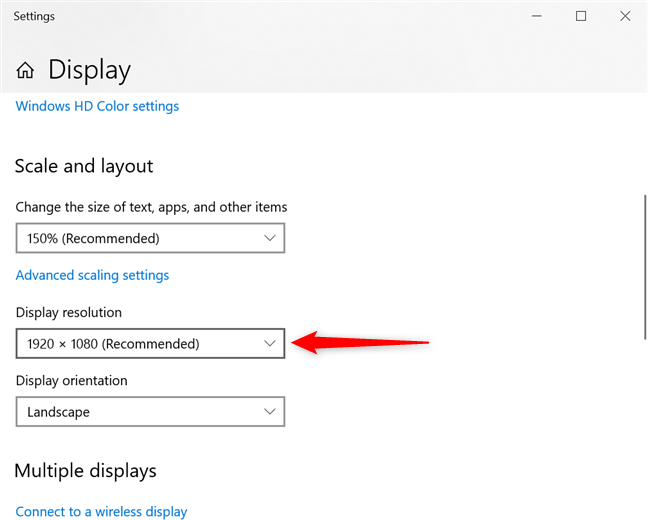
6. Ka saar updates ama hel kii ugu dambeeyay si aad u hagaajiso cilada Baarista(Search)
Haddii midna tillaabooyinka hore aysan caawin, arrintu waxay noqon kartaa cilad Windows 10 cusboonaysiinta. Baar raadinta(Search) maqan waa kutaan soo noqnoqda gudaha Windows 10 . Waxaa la og yahay inay dhacdo marka loo cusboonaysiinayo Windows 10 laga bilaabo nidaamka kale ee hawlgalka ama marka la cusbooneysiiyo cusbooneysiin ah. Nasiib wanaag, arrimahan waa la hagaajiyaa, marka waxaa habboon in la hubiyo haddii Microsoft aysan horay u soo saarin mid cusub Windows 10 cusboonaysiinta(Windows 10 update) xallinta dhibaatada.
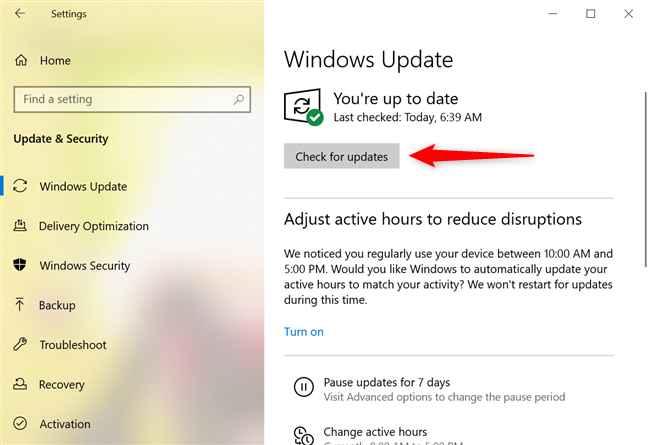
Haddii aan wax hagaajin ah la sii dayn, waxaad isku dayi kartaa inaad uninstall ka saarto cusboonaysiinta dhibaatada. Isticmaal tilmaan(this guide) -bixiyahan si aad isaga saarto cusboonaysiintii ugu dambaysay ee aad heshay ka hor intaanay mushkiladda goobidda(Search) bilaabmin.
Ma(Did) suurtagashay in aad soo celiso baararkaagii raadinta ?(Search)
Waxaan jecelnahay baararka raadinta gudaha (Search)Windows 10 oo kaliya qari marka aan la macaamileyno abka badan ee furan si aan u helno meel badan oo loogu talagalay calaamadaha kale ee shaqada. Si qurux badan ayaan u lumi lahayn haddii ay maqan tahay, markaa waxaan ku dadaalnay sidii aan kaaga caawin lahayn inaad ku soo celiso Windows 10 kumbuyuutarkaaga ama qalabkaaga. Kahor intaadan xidhin casharkan, nala soo socodsii haddii aad si guul leh u soo celisay baarkaaga raadinta(Search) . Dhibaatadu maxay ahayd? Noogu sheeg qaybta faallooyinka.
Related posts
Sida loo galo Windows 10 adoo wata PIN? Sidee loo beddelaa PIN-ka galitaanka?
Sida loo dhejiyo Start Menu gudaha Windows 10: Hagaha oo dhameystiran
Sida loo qariyo apps-ka Windows 10 Start Menu-
10 siyaabood oo loo abaabulo oo loo beddelo Windows 10 Start Menu - WebSetNet
Maamul kooxaha taayirada iyo jidadka-gaabyada ee ka bilow Menu ka Windows 10
Sida loo dhejiyo ciyaaraha Steam inay ku bilowdaan Windows 10 -
Windows 10 Habka Tablet: Baro dhammaan waxa ku saabsan iyo sida loo isticmaalo!
Faylasha tooska ah ee Start Menu: Sida loogu isticmaalo gudaha Windows 10
Sida loo cabbiro Start Menu gudaha Windows 10 (3 hab)
Sida loo beddelo astaanta gaaban ee Windows 11 iyo Windows 10
Ku muuji ama qari abka dhawaan lagu soo daray & abka la isticmaalay ee ku jira Start Menu -
Hagaha dhammaystiran ee shakhsiyaynta bar-hawleedka gudaha Windows 10
Sida loo daro ama looga saaro icons-ka shaqada ee Windows 11
Sida loo sameeyo shortcuts leh xuduudaha gudaha Windows 10
The Windows 11 Widgets: Dhammaan waxaad u baahan tahay inaad ogaato -
Hagaha Dhamaystiran ee Ku Xidhida Wax walba Shaashada Bilowga ah ee Windows 8
9 siyaabood oo lagu dhejiyo gaabiyeyaasha Windows 10 taskbar
3 siyaabood oo lagu qariyo barta shaqada ee Windows 10
5 siyaabood oo aad laba-gujiso adigoo hal gujin gudaha Windows
Sida ku meel gaadhka ah loo joojiyo Windows 10 ogaysiisyada leh Caawinta Focus (Saacadaha Deggan)
